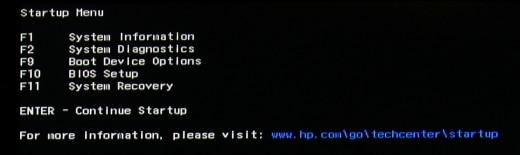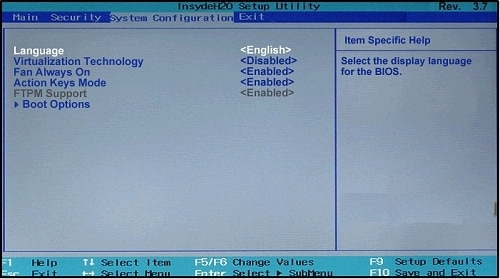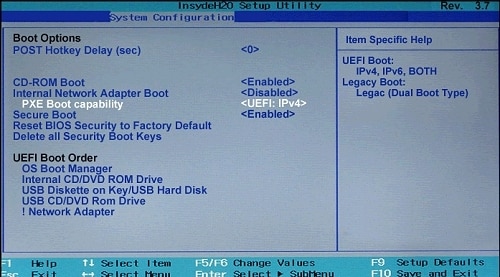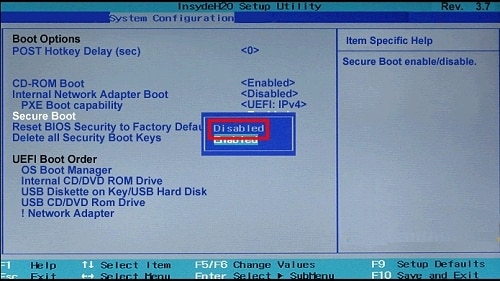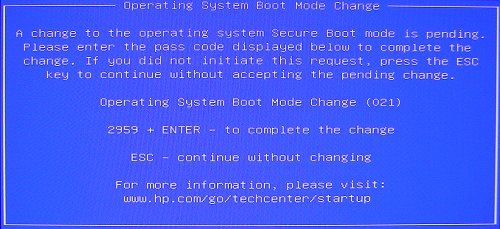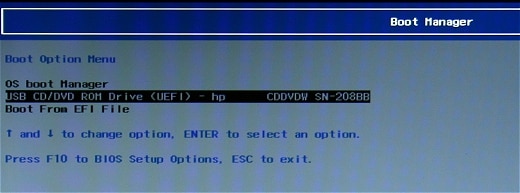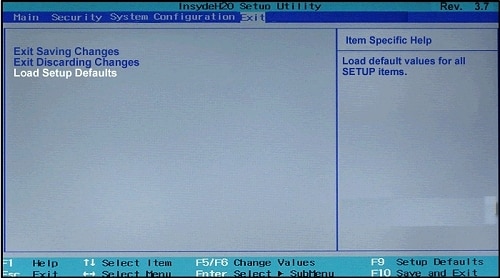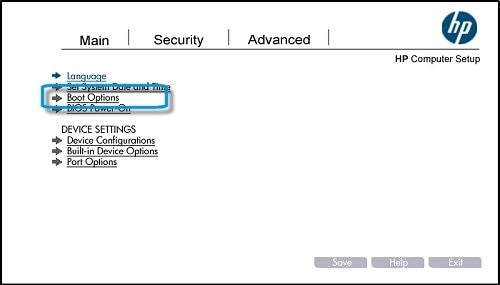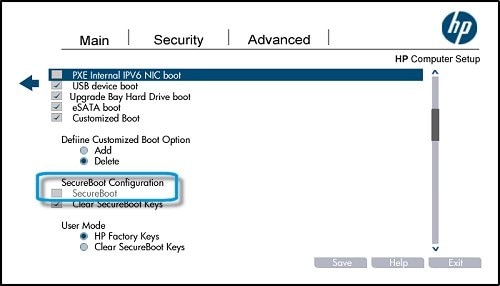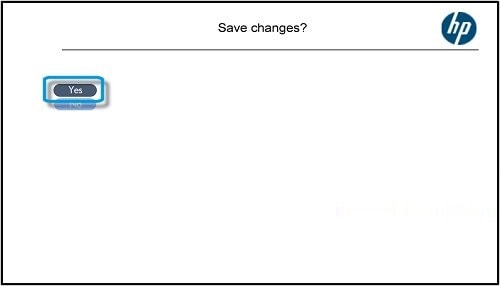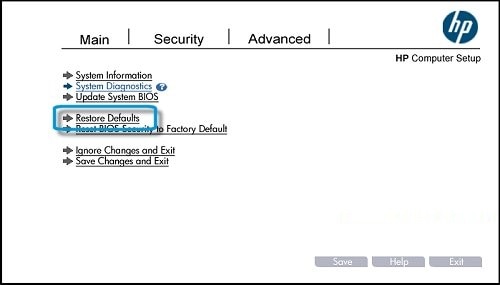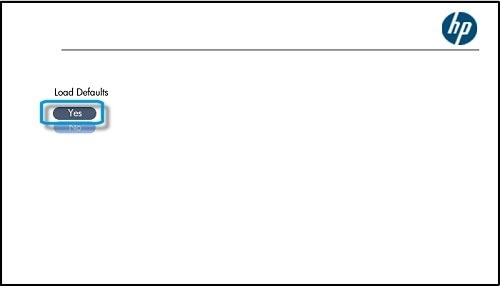Les ordinateurs portables HP équipés de Windows 8, Windows 7 ou Linux utilisent la version 8 du BIOS AMI qui est compatible avec l'interface UEFI (Unified Extensible Firmware Interface). Cette version du BIOS inclut le Démarrage sécurisé activé par défaut. L'activation du Démarrage sécurisé dans le BIOS empêche les périphériques de démarrage hérités de démarrer votre ordinateur. Cela inclut les CD et DVD de démarrage.
Pour démarrer votre ordinateur à partir d'un disque de démarrage valide, par exemple un disque de récupération HP, désactivez le Démarrage sécurisé dans le BIOS. Utilisez ensuite le menu de démarrage pour sélectionner le lecteur de CD/DVD comme périphérique de démarrage. Utilisez les étapes décrites dans ce document pour désactiver le Démarrage sécurisé afin de démarrer votre ordinateur avec des disques de démarrage.